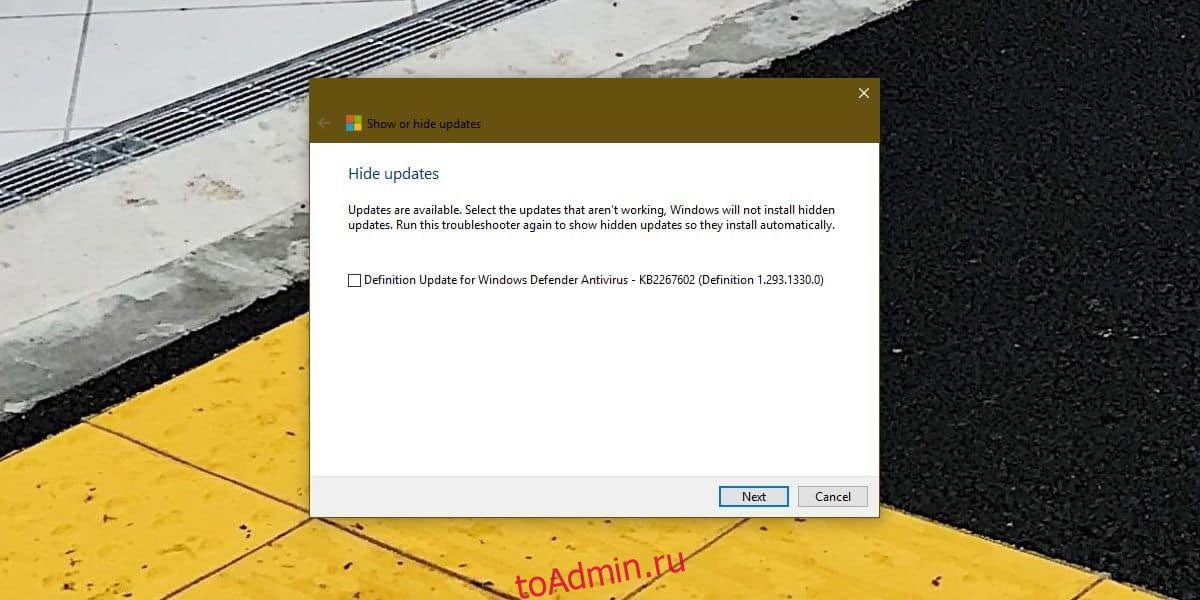Обновления драйверов довольно распространены в любой настольной операционной системе. Некоторые обновления драйверов поставляются вместе с основными и / или второстепенными обновлениями ОС, тогда как другие загружаются отдельно, когда они доступны. Обновления драйверов не так важны, как обновления безопасности, поэтому ничего страшного, если вы их пропустите или не установите сразу. Однако в некоторых случаях драйвер может действительно сломать вашу систему. Единственная проблема в том, что довольно сложно заблокировать обновление драйверов в Windows 10, поскольку они, как правило, загружаются и устанавливаются в фоновом режиме.
Тем не менее, Microsoft знает, что не все драйверы или обновления драйверов будут работать в системе. В некоторых системах определенный драйвер может работать не очень хорошо, поэтому существует приложение, которое может блокировать установку обновления драйвера.
Заблокировать обновление драйвера
Если драйвер уже установлен, откройте Диспетчер устройств, найдите устройство, для которого предназначен драйвер, щелкните его правой кнопкой мыши и выберите вариант удаления драйвера. Если вам нужно использовать старую версию драйвера и не обязательно удалять ее, вы можете откатить ее до более старой версии.
Далее нужно заблокировать драйвер / обновление. Загрузите приложение wushowhide и запустите его. Нажмите Далее на первом экране, который вы видите, а затем, когда будет предложено, выберите опцию Скрыть обновления.
Затем приложение будет искать доступные обновления, однако это включает в себя все обновления, которые доставляются через Центр обновления Windows. Просмотрите список и выберите только то обновление драйвера, которое вы хотите заблокировать. Больше ничего не блокируйте. Нажмите «Далее», и приложение скроет обновление, эффективно заблокировав его.
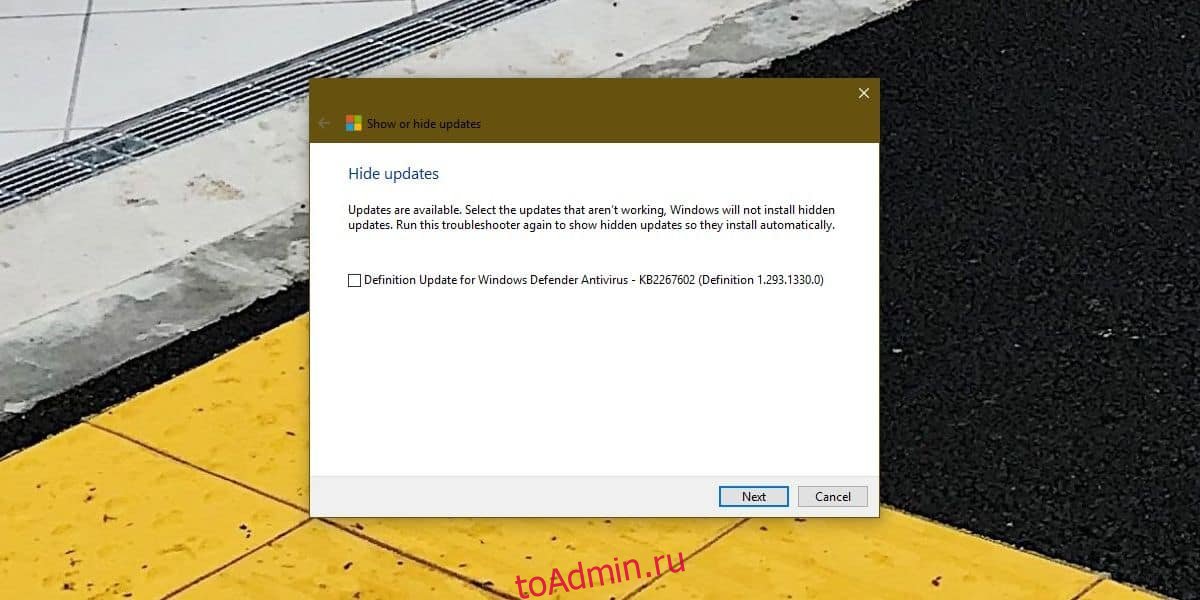
Это будет работать для установленных драйверов или обновлений драйверов, которые доставляются через обновления Windows, однако в вашей системе могут быть другие приложения / утилиты, которые устанавливают драйверы и обновления. Если вы это сделаете, вам следует либо удалить их, либо лишить их права загружать и устанавливать обновления.
Часто в системах производства Dell или HP устанавливается служебная программа, которая поможет вам найти драйверы и получить поддержку. Хотя они могут быть полезны, они также будут часто устанавливать обновления драйверов, не спрашивая вас. В некоторых случаях приложение может даже сказать вам, что обычное обновление драйверов критично, хотя это не так. Вы можете удалить большинство этих приложений, поскольку они не критичны.
Вы должны знать, что более новые обновления или общее обновление до Windows 10 могут разблокировать заблокированные драйверы. В этом случае вам следует снова запустить приложение и заблокировать их.